Sounds hinzufügen
Audio ist ein entscheidendes Element bei der Präsentation einiger Informationen, da es erforderlich ist, dass die Person, die die Präsentation sieht, ihren Fokus vom Visuellen zum Auditorischen ändert. Durch diese Änderung werden die der Öffentlichkeit präsentierten Informationen mit Dynamik gefüllt.
In PowerPoint 2010 können wir Audioclips in unsere Präsentationen einbinden, wenn beispielsweise ein Übergang zwischen den verschiedenen Folien stattfindet, wodurch wir das Publikum erwecken. Um Soundeffekte dieses Typs zu integrieren, müssen Sie die folgenden Schritte ausführen:
- Zuerst müssen wir die Registerkarte der Folien in der Option Übergänge geöffnet haben.
- Dann wählen wir in der Sound-Option im Menü dieser Registerkarte das Audio aus, das für unsere Zwecke am besten geeignet erscheint.
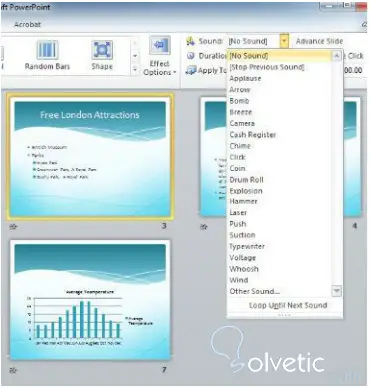
- Sobald der Sound ausgewählt ist, sind wir mit diesem Effekt auf unserer Folie fertig.
Spezialeffekte im Text
Es ist sehr wichtig, dem Text in jedem Abschnitt unserer Präsentation die richtige Dynamik zu verleihen. Wenn beispielsweise der Text auf der Folie nicht statisch sein soll, können wir die verschiedenen Arten von Spezialeffekten verwenden, die PowerPoint 2010 für die Texte bietet.
Um einen Effekt in einen Text einzufügen, müssen Sie die folgenden Schritte ausführen:
- In der normalen Ansicht einer Präsentation müssen wir die Registerkarte Animation im oberen Menü auswählen.
- Wir werden eine Reihe von Animationen sehen, um einige hinzuzufügen, wählen wir den Text aus, zu dem es hinzugefügt wird:
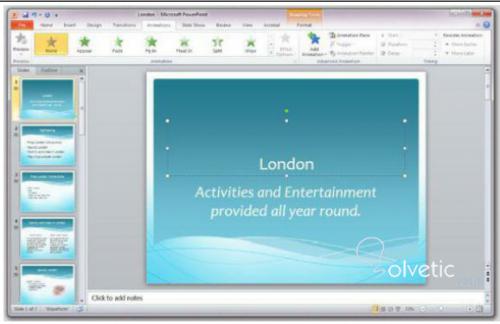
- Wenn die Animationen, die wir auf den ersten Blick sehen, nicht unseren Vorstellungen entsprechen, können wir das Menü anzeigen und viele weitere Optionen erhalten, mit denen wir mindestens eine Option haben, die für unsere Präsentation geeignet ist.
- Um die Änderungen zu sehen, klicken wir auf die Vorschau-Option. Damit wissen wir, wie unsere Animation in der Präsentation aussieht.
Es sollte beachtet werden, dass diese Animationen auch für Objekte, Grafiken, Fotos und Bilder gelten. Daher sollten wir nur die gleichen Schritte ausführen und eines der genannten Elemente auswählen, um einen besonderen Effekt zu erzielen.
Wir müssen auch erwähnen, dass die Animationen eine Reihe von Parametern haben, die wir bearbeiten können. Auf diese Weise können wir das anpassen, was wir anfangs für nicht an unsere Bedürfnisse angepasst hielten, und einzigartige Präsentationen erhalten, die unsere Öffentlichkeit dazu bringen, sich voll und ganz um unsere Informationen zu kümmern.
Damit haben wir das Tutorial abgeschlossen, da wir sehen, dass wir viele Werkzeuge haben, um unseren Präsentationen Dynamik zu verleihen, einschließlich Audio und Animationen. Wir können von einem total flachen und langweiligen Bericht zu einer partizipativen Präsentation übergehen, die es verdient, gelobt zu werden.